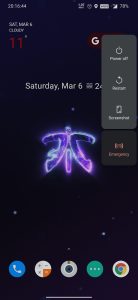Indijski telekomunikacijski operaterji so začeli uvajati klice WiFi ali funkcijo VoWiFi šele pred enim letom in ljudje to aktivno izkoriščajo. Za tiste, ki imajo težave z omrežno povezljivostjo, je to čudovita lastnost, če imajo povezavo Wi-Fi. Z Wi-Fi klicanjem se vsi klici izvajajo prek omrežja Wi-Fi namesto prek telekomunikacijskega omrežja vašega telefona. Klicanje Wi-Fi na žalost pri mnogih uporabnikih ne deluje, saj ga nekatere naprave ali omrežja ne podpirajo. Če pa ste tista, ki ima podprto napravo in omrežje, pa se še vedno soočate s težavo s klicanjem prek Wi-Fi v telefonu Android, je tukaj nekaj popravkov za vas.
Klicanje prek omrežja WiFi ne deluje
Kazalo
Da bi razumeli težavo, pojdimo najprej na same osnove funkcije, kako deluje, kako jo omogočiti ali kako preveriti, ali jo podpira vaša naprava.
kako obnoviti geslo za wifi na iphone
Kako deluje klicanje prek Wi-Fi?
Klicanje Wi-Fi ali VoWiFi uporablja omrežje Wi-Fi za klicanje telefonskih klicev, ki so običajno opravljeni prek omrežja operaterja. Funkcija uporablja signale omrežja WiFi za prenos klica prek podatkov in je priročna, kadar je mobilno omrežje slabo.

Funkcija je na voljo tako za Android kot za iOS. Glasovni klici prek omrežja Wi-Fi imajo manj možnosti za klic, saj je WiFi običajno stabilno omrežje.
Preberite tudi | Začelo se je klicanje prek omrežja Wi-Fi Jio: Kako ga omogočiti in seznam podprtih naprav
Preverite, ali vaš telefon / omrežje podpira klicanje Wi-Fi
Če vaš omrežni operater ne ponuja funkcije klicanja Wi-Fi na vašem območju ali naprava ne podpira te funkcije, vam očitno ne bo uspela. Če želite preveriti pametni telefon, poiščite Wi-Fi klicanje ali VoWiFi v aplikaciji Nastavitve in če ga ni, ga telefon verjetno ne podpira.

Vodafone (Vi) je nedavno v Delhiju predstavil funkcijo klicanja WiFi
Za omrežne operaterje se lahko obrnete na njegovo službo za stranke, če želite izvedeti, ali je klicanje Wi-Fi na voljo v njegovem omrežju na vašem območju ali ne. Od zdaj vsi glavni omrežni operaterji v Indiji ponujajo to funkcijo, vendar na izbranih območjih.
Predlagano | Klicanje Airtel WiFi je zdaj na voljo: preverite, ali vaš telefon podpira
Omogoči klicanje prek WiFi
Torej, če zdaj veste, da vaš telefon in operater podpirata funkcijo, boste želeli vedeti, kako jo omogočiti. Naslednji korak je, da preverite, ali je funkcija klicanja Wi-Fi vklopljena, saj večina naprav nima privzeto vklopljene funkcije.
Če želite v telefonu omogočiti klicanje prek Wi-Fi, sledite tem korakom, vendar se lahko pri različnih modelih razlikujejo.



- Pojdi na Nastavitve v telefonu Android
- Zdaj pa pojdi na Omrežje in internet in nato izberite Mobilno omrežje .
- Boste našli Klicanje prek Wi-Fi tukaj tapnite njegov preklop, da omogočite funkcijo.
Lahko pa tudi iščete Klicanje prek Wi-Fi v zgornji iskalni vrstici. Zdaj boste videli Wifi poleg ikone omrežja v vrstici med klicanjem.
Popravki klicev prek WiFi ne delujejo
1. Znova zaženite WiFi usmerjevalnik in telefon

To je na splošno najbolj predlagan tehnični nasvet za večino vaših težav. Začnete lahko s preprostim ponovnim zagonom in s tem boste morda opravili sami. Najprej znova zaženite pametni telefon in nato tudi usmerjevalnik, če težava še vedno obstaja. S tem je mogoče odpraviti večino težav.
2. Uporabite letalski način
Včasih tudi, ko je omogočeno klicanje Wi-Fi, telefoni še vedno uporabljajo mobilno omrežje za klicanje. Če je vaše mobilno omrežje močno, to morda ustavi klicanje prek Wi-Fi.

Če želite funkcijo vseeno uporabiti, poskusite v telefonu preklopiti v letalski način, kar onemogoči vse povezave, vključno z omrežjem vašega operaterja. Po tem omogočite Wi-Fi v hitrih nastavitvah, povežite se z njim, medtem ko ostanete v letalskem načinu.
To bi lahko odpravilo težavo namesto vas. Po klicu ne pozabite tudi izklopiti letalskega načina.
3. Odstranite in znova vstavite kartico SIM

Prav tako lahko poskusite odstraniti in znova vstaviti kartico SIM v telefon, medtem ko jo izklopite. Vzemite čisto krpo iz mikrovlaken in očistite kartico SIM ter jo znova vstavite v napravo in jo vklopite. Po tem lahko vaš operater pošlje določene nastavitve konfiguracije, ki jih lahko opravite sami.
4. Ponastavite omrežne nastavitve
Če se še vedno soočate s težavo s klicanjem Wi-Fi v telefonu, poskusite ponastaviti omrežne nastavitve. S tem ne izbrišete podatkov iz telefona, vendar boste morali znova vnesti gesla za shranjena omrežja Wi-Fi in druge podobne stvari.
Tukaj je opisano, kako to storiti v telefonu (če naprave ne najdete, se lahko v nastavitvah v napravi pokaže »Ponastavi omrežne nastavitve«):



- Odprite Nastavitve in tapnite Sistem.
- Razširite Napredno in nato izberite Ponastavi možnosti .
- Klikni Ponastavite Wi-Fi, mobilno in Bluetooth .
- Potrdite s klikom na ponastavitev nastavitev na naslednji strani.
- Vnesite kodo PIN in to je to.
Po tem se znova povežite z Wi-Fi in preverite, ali klicanje deluje.
5. Preizkusite drugo omrežje Wi-Fi
Mogoče je kakšna težava tudi pri ponudniku storitev WiFi ali pri vašem usmerjevalniku? Če želite to preveriti, se lahko poskusite povezati z drugim omrežjem Wi-Fi in preverite, ali funkcija deluje. V nasprotnem primeru je težava morda v vašem WiFi, najverjetneje v vašem usmerjevalniku. Lahko preverite nastavitve usmerjevalnika in poiščete možnost za klicanje Wi-Fi ali se o tem pogovorite s svojim ponudnikom storitev.
Preberite tudi | 5 načinov za odpravo brezžične povezave WiFi v telefonu Android
To je bilo nekaj popravkov za klicanje WiFi, ki ni delovalo pri težavi s telefonom Android. Upamo, da ste med njimi morda našli delujočo rešitev, če ne, nas lahko še vedno vprašate v komentarjih. Za več takšnih nasvetov in trikov bodite z nami!
Facebook komentarjiLahko nas spremljate tudi za takojšnje tehnične novice na Google News ali za nasvete in trike, preglede pametnih telefonov in pripomočkov se pridružite GadgetsToUse Telegram Group ali pa se naročite na najnovejše video posnetke Pripomočki za uporabo kanala Youtube.